win10防火墙在哪设置?如何关闭/开启
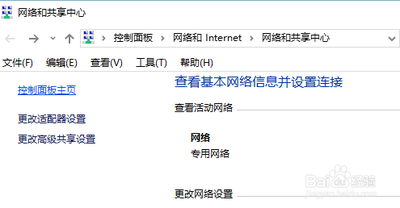
Win10防火墙设置:关闭与开启的方法
Win10操作系统内置的防火墙功能对于保护计算机免受外部威胁至关重要。然而,在某些情况下,用户可能需要关闭防火墙以便于特定软件的运行或网络连接的优化。以下是关于如何在Win10中设置防火墙,包括关闭和开启的具体步骤。
如何关闭Win10防火墙
关闭Win10防火墙可以通过多种途径实现,以下是两种常见的方法:
方法一:通过控制面板
- 打开控制面板:在Win10桌面,右击“我的电脑”或“这台电脑”图标,然后选择“属性”。进入属性页面后,点击左上角的“控制面板主页”。
- 进入系统和安全:在控制面板中,找到并进入“系统和安全”选项。
- 选择Windows防火墙:在“系统和安全”页面中,点击“Windows防火墙”。
- 启用或关闭Windows防火墙:在Windows防火墙页面左侧,点击“启用或关闭Windows防火墙”。在这里,你可以看到“专用网络设置”和“公用网络设置”,将它们都设为“关闭Windows防火墙(不推荐)”。
- 保存设置:完成上述设置后,点击底部的“确定”保存更改。
方法二:通过设置菜单
- 打开设置菜单:点击右下角的开始菜单,选择“设置”选项。
- 选择网络和Internet:在设置菜单中,选择“网络和Internet”选项。
- 找到Windows防火墙:在“网络和Internet”设置窗口中,下拉找到“Windows防火墙”的选项并打开。
- 关闭防火墙:在Windows防火墙设置中,可以选择自己所使用的网络并进入,勾选“Windows Defender防火墙”的开关即可关闭Win10防火墙。
如何开启Win10防火墙
开启Win10防火墙的过程与关闭类似,只需在上述步骤中选择相应的开启选项即可。通常,防火墙的开启会在默认设置中自动进行,除非用户手动关闭。
注意事项
- 安全性考虑:关闭防火墙可能会增加计算机受到网络攻击的风险。,除非必要,否则不推荐关闭防火墙。
- 替代方案:如果防火墙阻止了某些软件的正常运行,可以考虑添加这些软件到防火墙的信任列表中,而不是完全关闭防火墙。
通过上述步骤,用户可以在Win10系统中轻松地关闭和开启防火墙。然而,考虑到网络安全的重要性,建议用户在关闭防火墙之前仔细权衡风险,并考虑其他安全措施来保护计算机。
本篇文章所含信息均从网络公开资源搜集整理,旨在为读者提供参考。尽管我们在编辑过程中力求信息的准确性和完整性,但无法对所有内容的时效性、真实性及全面性做出绝对保证。读者在阅读和使用这些信息时,应自行评估其适用性,并承担可能由此产生的风险。本网站/作者不对因信息使用不当或误解而造成的任何损失或损害承担责任。
